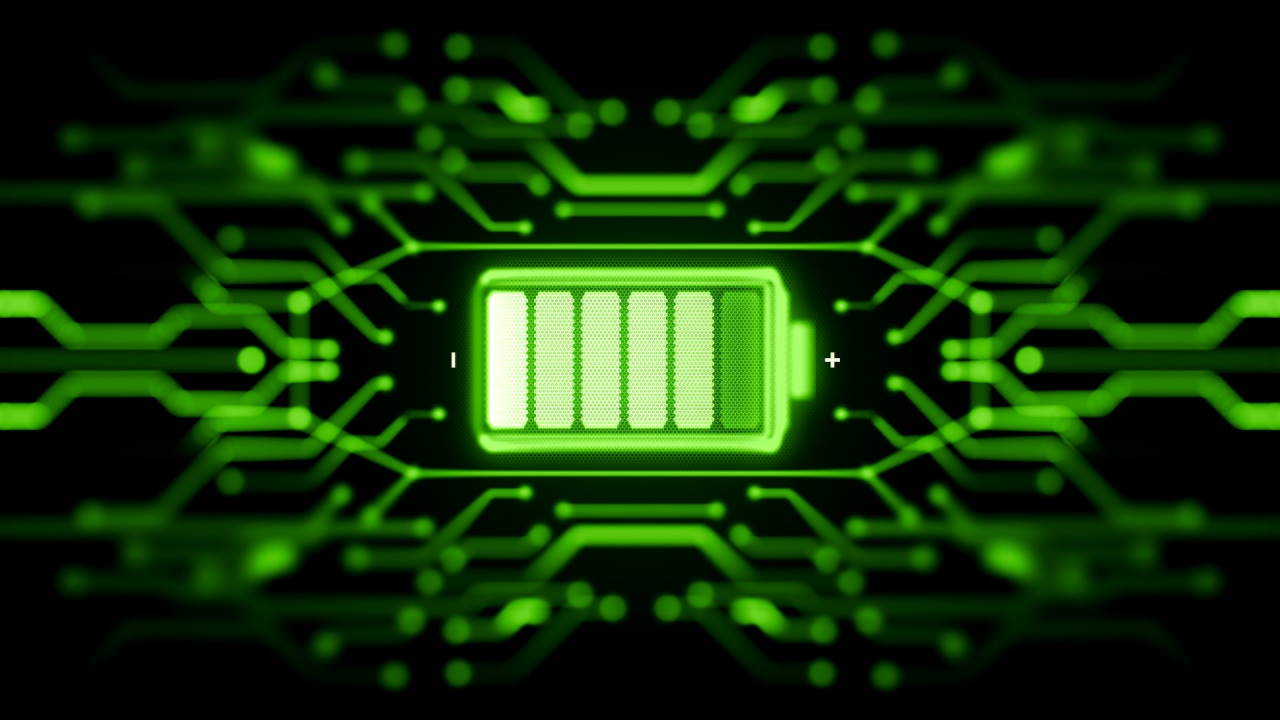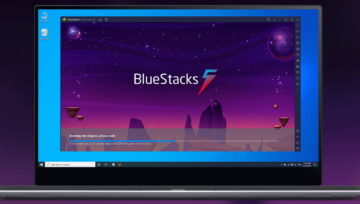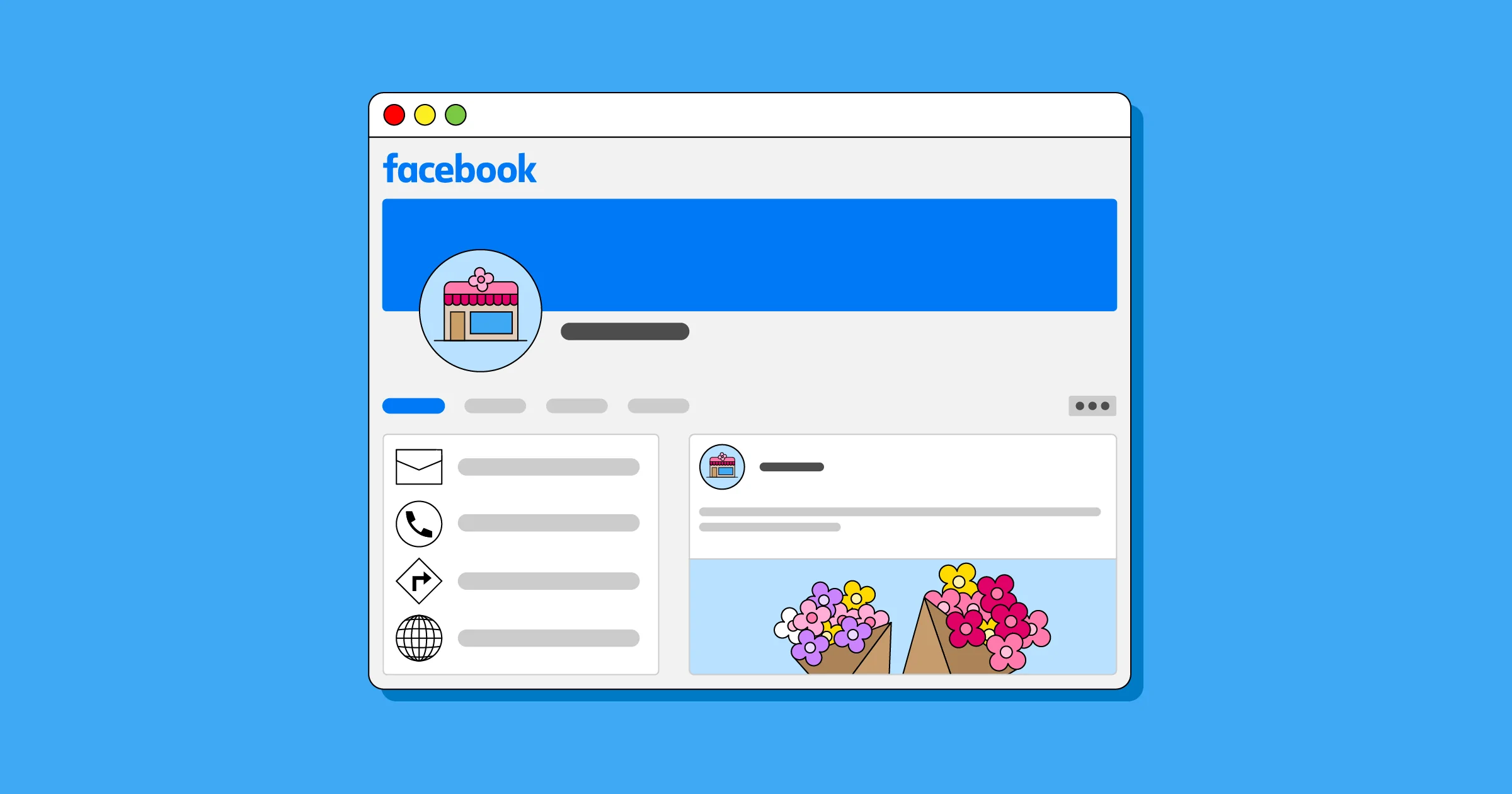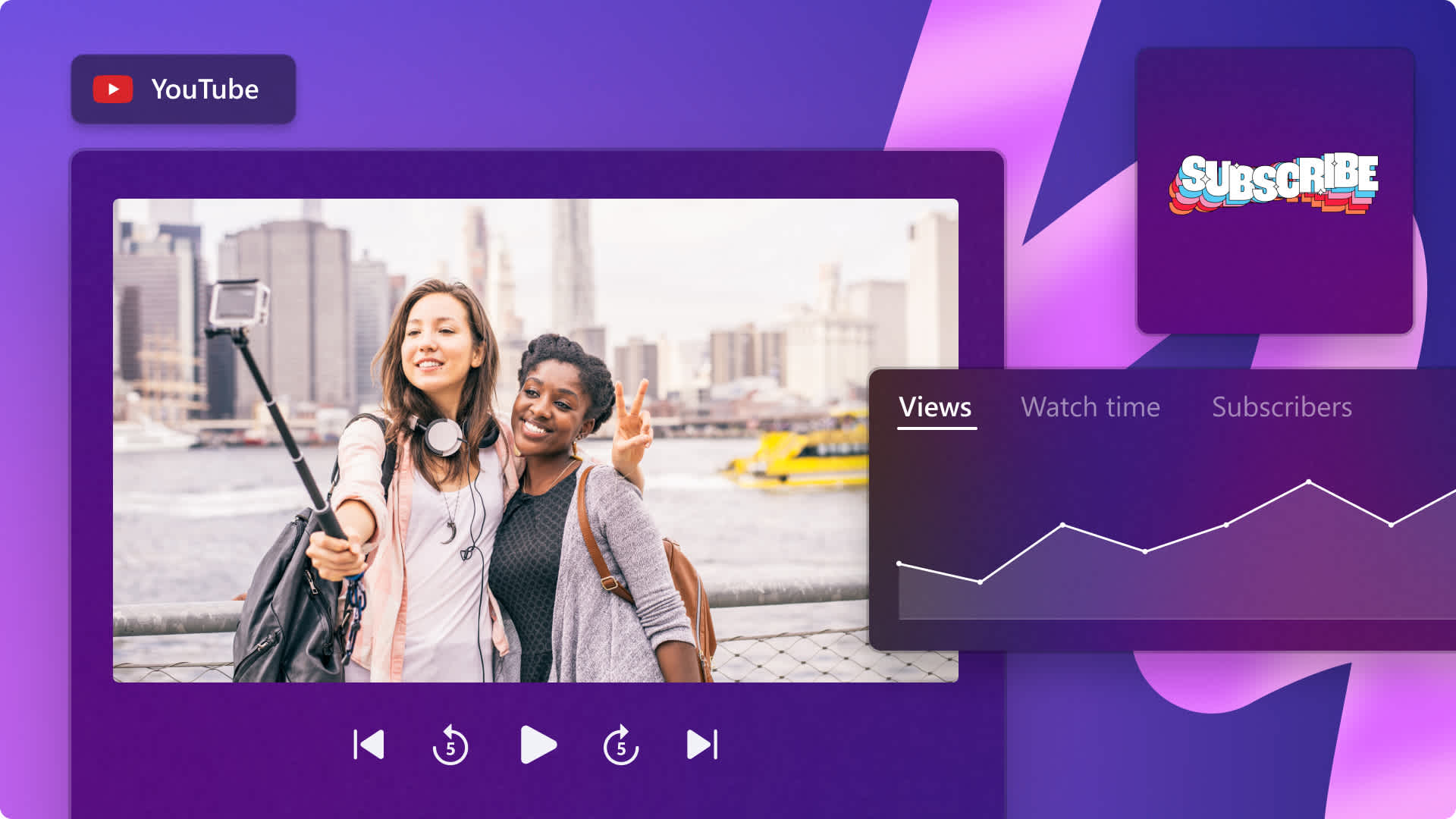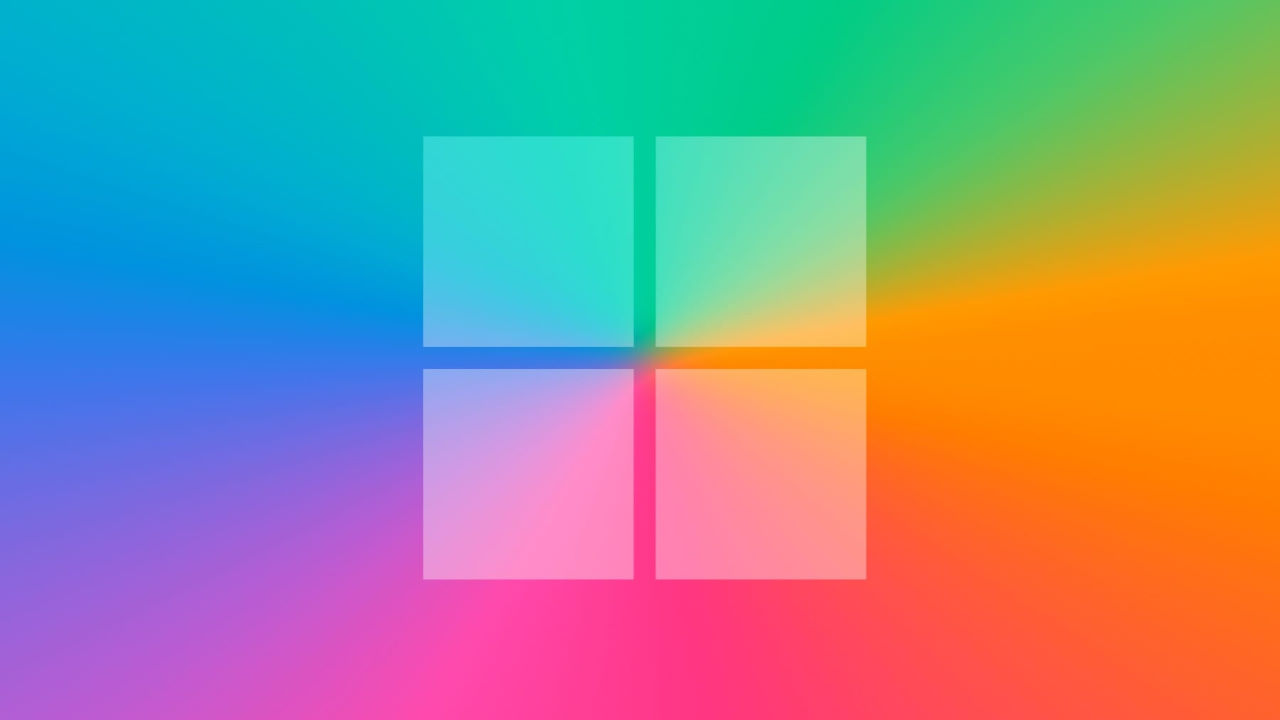«Cómo saber el estado de mi batería en Android» es una pregunta frecuente entre los usuarios de Android que sienten curiosidad por conocer el estado de la batería de su teléfono. Con el tiempo, a medida que se carga el móvil de forma rutinaria, la salud de la batería comenzará a deteriorarse lentamente.
Sabrás que la batería de tu teléfono está sufriendo una degradación cuando te encuentres exasperado por la rapidez con la que tu teléfono entra en el estado de «baja energía» (aunque parezca que lo has cargado hace 15 minutos). Una batería con mala salud significa tener que lidiar con un móvil descargado más a menudo de lo que te gustaría, lo que no es nada divertido si estás frecuentemente fuera de casa.
Si sospechas que la batería de tu teléfono puede estar perdiendo su vigor, hay una forma de evaluar su salud. Echa un vistazo a este tutorial paso a paso sobre cómo comprobar la salud de la batería de tu Android (y si no tiene buena pinta, puedes consultar nuestra página de teléfonos con la mejor duración de batería).
Cómo comprobar el estado de la batería en Android
Puedes comprobar el estado de la batería de tu teléfono Android accediendo a Ajustes > Batería > Uso de la batería. Sin embargo, si buscas un análisis en profundidad del estado de la batería de tu teléfono, te recomendamos la aplicación AccuBattery.
Cuanto más utilices AccuBattery, mejor será el análisis del rendimiento de tu batería. A continuación se explica cómo comprobar el estado de la batería de tu teléfono Android con la aplicación AccuBattery.
Hay cuatro pestañas en la aplicación AccuBattery: Carga («Charging»), Descarga («Discharging»), Salud («Health») e Historial («History»). Haz clic en la pestaña Salud.
- En la sección «Salud de la batería» (Battery Health), obtendrás una evaluación de la salud de la batería de tu Android. En la captura de pantalla de abajo, puedes ver que AccuBattery calificó la salud de la batería de mi LG Wing en un 95%.
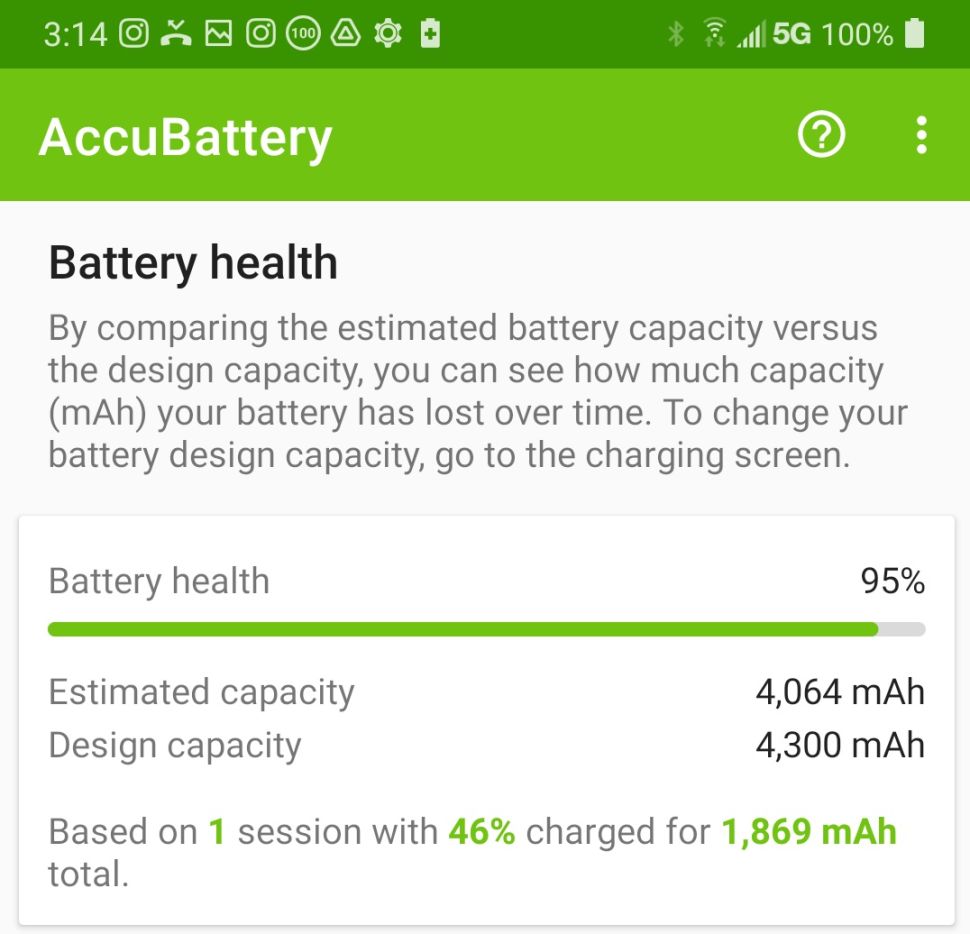
- Esta sección también te muestra la capacidad estimada («estimated capacity») y la capacidad de diseño («design capacity»). Cada vez que cargas tu dispositivo, la aplicación registra la capacidad estimada de la batería. Cuando te registras por primera vez en la aplicación, AccuBattery busca la capacidad de diseño de tu batería (la salida de tu batería cuando es nueva). Comparando estas dos cifras, puedes ver cuánta capacidad (mAh) ha perdido tu batería con el tiempo.
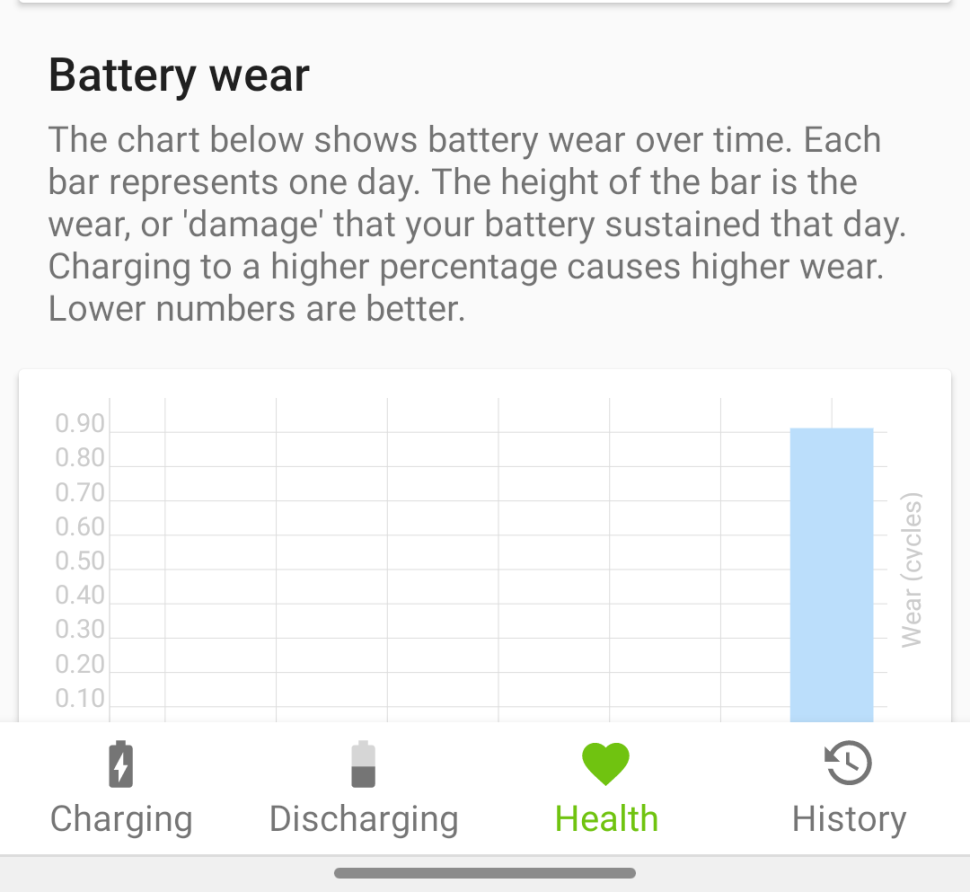
La pestaña «Salud» también cuenta con una sección llamada «Desgaste de la batería» («Battery Wear»). Esto te mostrará cuánto daño ha sufrido tu batería cada día con un gráfico de barras informativo. AccuBattery dice que los usuarios deberían dejar de cargar sus teléfonos al 80% para ralentizar el desgaste de la batería.
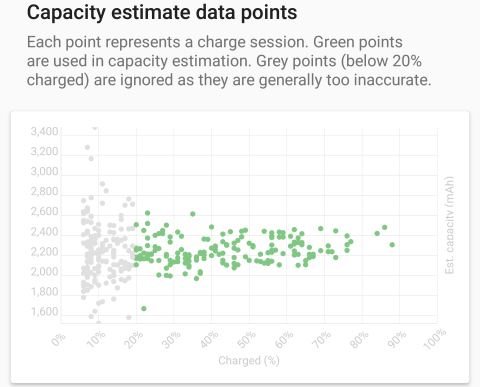
- La siguiente sección muestra tu «Capacidad de la batería» («Battery Capacity»). AccuBattery utiliza estos datos para la barra de salud de la batería. Toma los datos de la capacidad de la batería, los compara con la capacidad de diseño y arroja una cifra porcentual que representa la salud de la batería de tu Android.
Hemos cubierto los aspectos básicos de la comprobación de la salud de la batería de tu Android, pero la aplicación AccuBattery ofrece datos más profundos que puedes analizar para tomar decisiones bien fundamentadas sobre si ha llegado el momento de sustituir la batería o de comprar un nuevo teléfono.
Además, en la pestaña Carga («Charging»), puedes obtener información sobre la duración de tu teléfono en su estado actual. En la captura de pantalla siguiente, por ejemplo, mi teléfono está cargado en un 55%.
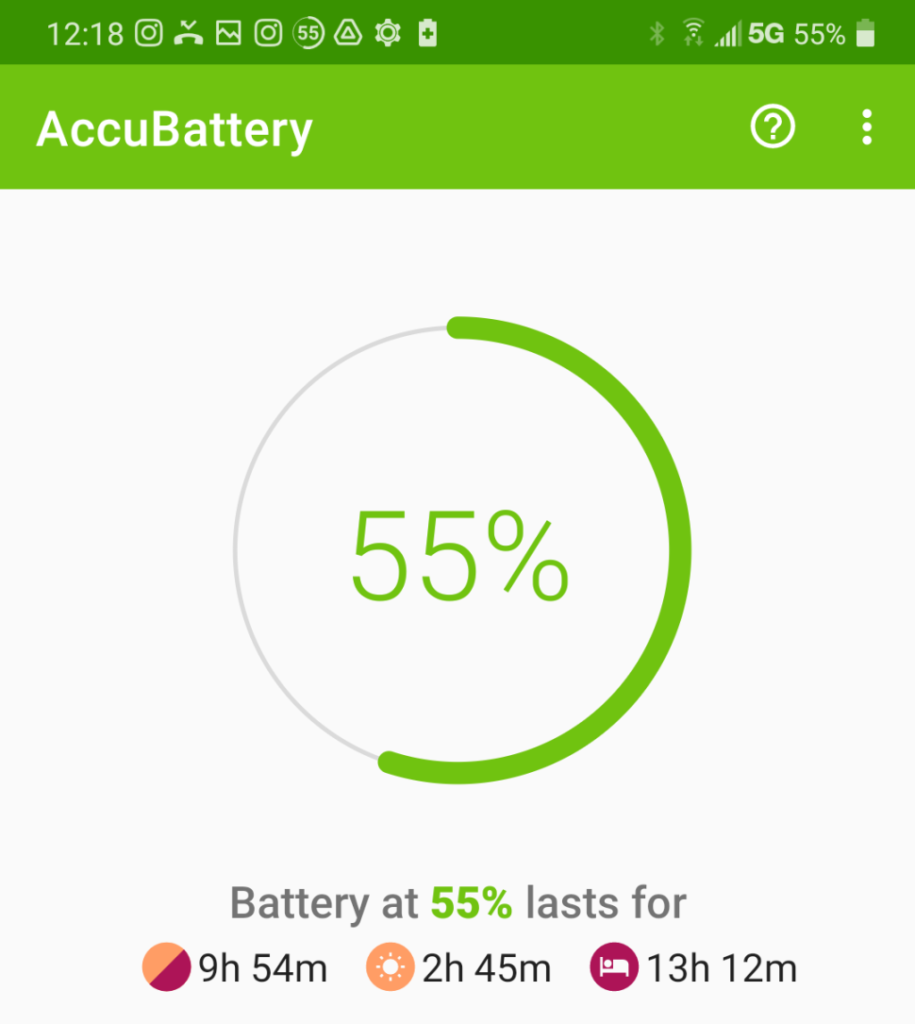
El primer icono (un círculo rojo y naranja) muestra cuánto puede durar mi batería al 55% durante un uso mixto (uso activo y en reposo). El segundo icono (un sol) muestra cuánto puede durar mi teléfono durante el uso activo. Finalmente, el último icono (una cama) muestra cuánto puede durar mi teléfono mientras está inactivo.
Esta pestaña también puede mostrar estadísticas en vivo mientras el teléfono se está cargando, como la velocidad de carga del dispositivo, la temperatura y más.
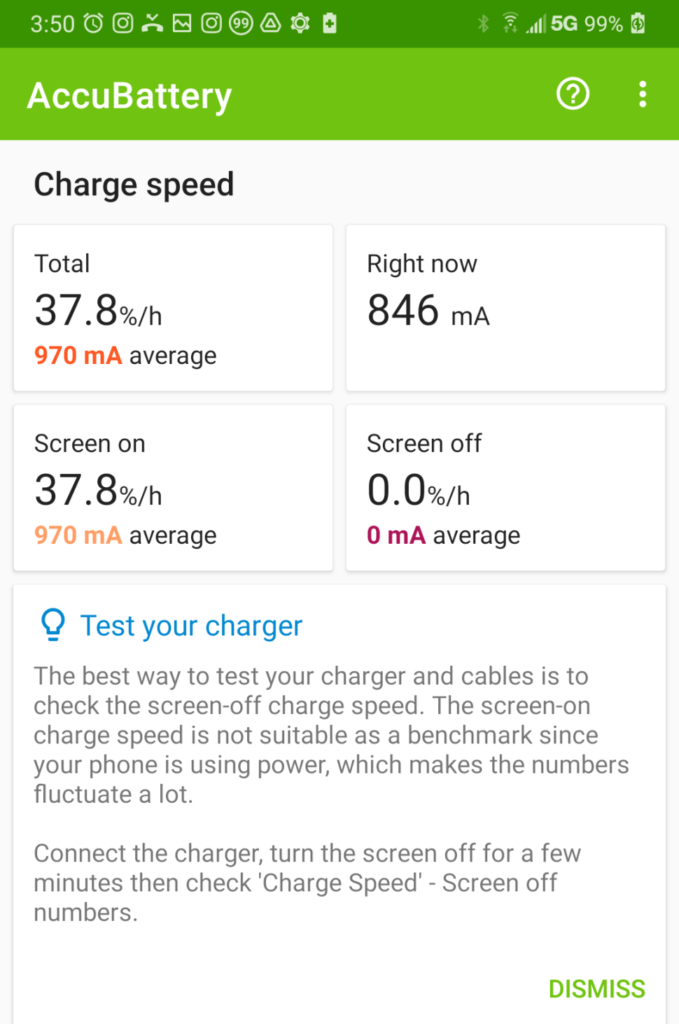
La pestaña «Descarga» (Discharging) te da datos sobre la salud de la batería de tu Android mientras no se está cargando, incluyendo la rapidez con la que se drena la energía y qué aplicaciones están asociadas a ese uso. Incluso te ofrece estadísticas sobre la velocidad de descarga de tu teléfono.
Si quieres mirar hacia el pasado en los datos de carga de tu teléfono, también puedes hacerlo en la pestaña Historial («History»).
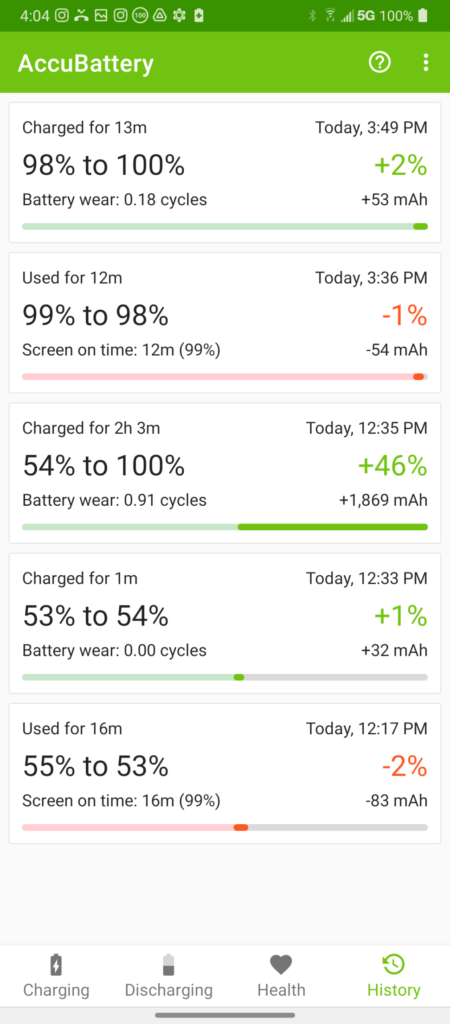
Como se ha mencionado, hay que evitar que el teléfono se cargue al 100% durante horas y horas. Las investigaciones demuestran que detener la carga al 80% puede ayudar a aumentar la vida útil de la batería de tu Android.